Blenderでファイルを開くときや保存するときに表示されるBlenderファイルビュー(Blender File View)というウィンドウに、よく使用するフォルダをブックマークする機能を紹介します。
1 ブックマーク(Bookmarks)の使用方法
ファイル(File)→開く(Open)または保存(Save)などからBlenderファイルビュー(Blender File View)を表示させたら、ブックマーク(Bookmarks)に追加したいフォルダを開いた状態にします。
この状態でBlenderファイルビュー(Blender File View)の左側にあるブックマーク(Bookmarks)内の+のアイコンのブックマークを追加(Add Bookmark)をクリックすると、現在開いているフォルダをブックマーク(Bookmarks)に追加できます(画像1参照)。
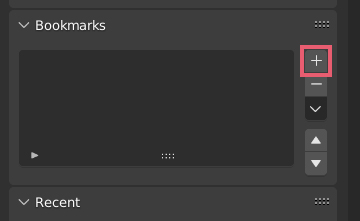
例えばD:\Blender\Assets\を開いた状態で+のアイコンをクリックすると、ブックマーク(Bookmarks)に「Assets」が追加されます。
ブックマーク(Bookmarks)に追加したフォルダをクリックすると、Blenderファイルビュー(Blender File View)で簡単にそのフォルダを開くことができるようになります。
2 補足
2.1 ブックマークを削除(Delete Bookmark)
ブックマーク(Bookmarks)内でフォルダを選択した状態で-のアイコン(画像2参照)をクリックすると、そのフォルダをブックマーク(Bookmarks)から削除できます。
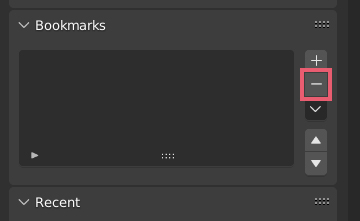
2.2 ブックマークの順番の変更
ブックマーク(Bookmarks)内にある上下の矢印(画像3参照)で、選択中のフォルダのブックマーク(Bookmarks)内での順番を変更できます。

2.3 その他のメニュー
ブックマーク(Bookmarks)内にある下向きの矢印(画像4参照)をクリックすると表示されるメニューは以下のような機能があります。
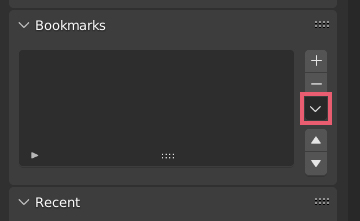
2.3.1 クリーンアップ(Cleanup)
クリーンアップ(Cleanup)では、登録後に移動または削除されて無効となったフォルダをブックマーク(Bookmarks)内から削除します。
2.3.2 最上段へ(Move To Top)と最下段へ(Move To Bottom)
最上段へ(Move To Top)で選択中のフォルダの順番を一番上に移動します。
また、最下段へ(Move To Bottom)で選択中のフォルダの順番を一番下に移動します。
2.4 フォルダを移動した場合
ブックマーク(Bookmarks)に追加したフォルダを移動した場合、ブックマーク(Bookmarks)は無効になってしまうので、移動後の場所で再度ブックマーク(Bookmarks)してください。
以上、「ブックマーク(Bookmarks)の使用方法」でした。

コメント